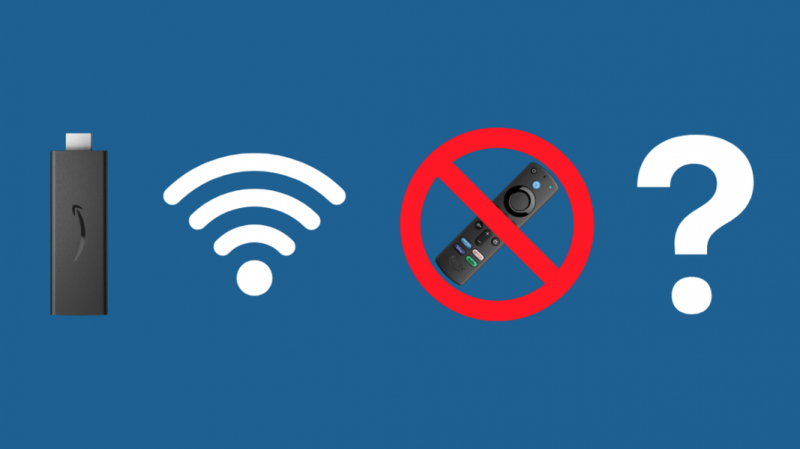最近旅行に行っていたのですが、ホテルの部屋にスマートテレビがあるかどうかわからなかったので、Fire TV スティックを持っていくことにしました。
残念ながら、リモコンを家に置き忘れました。
TV スティックは最後に接続した Wi-Fi ネットワークに接続するため、ホテルで利用できる Wi-Fi には接続されませんでした。
どうすればいいのかわからなかったので、インターネットに飛び乗って、リモコンなしで Fire TV スティックを Wi-Fi に接続する方法を探しました。
私はすでにリモコンを持っていたので、ユニバーサルリモコンにお金をかけるつもりはありませんでした.
それでも、互換性のあるリモコンがなくても、Fire TV スティックを Wi-Fi に簡単に接続できます。
この記事では、時間と労力を節約するために、リモコンを使わずに Firestick を Wi-Fi に接続する最も一般的な方法をいくつか挙げました。
リモートなしで Firestick を WiFi に接続するには、別の携帯電話で Fire TV アプリを使用するか、HDMI-CEC リモートを使用するか、Echo または Echo Dot を使用してインターネットに接続します。
リモートなしでFirestickを接続する必要があるのはなぜですか?
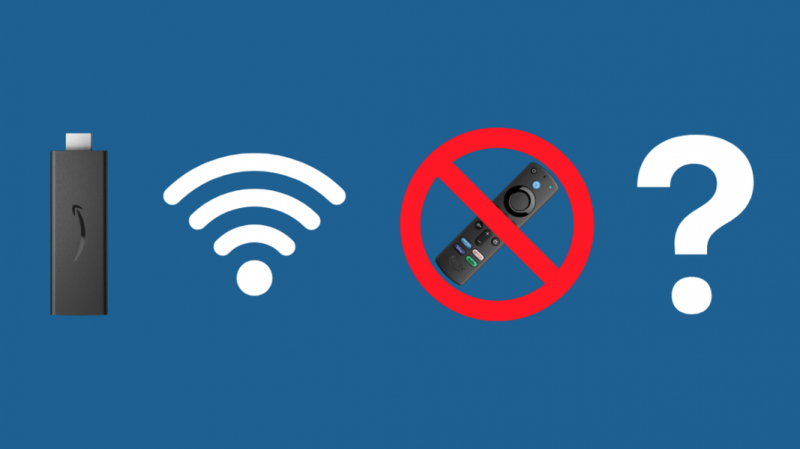
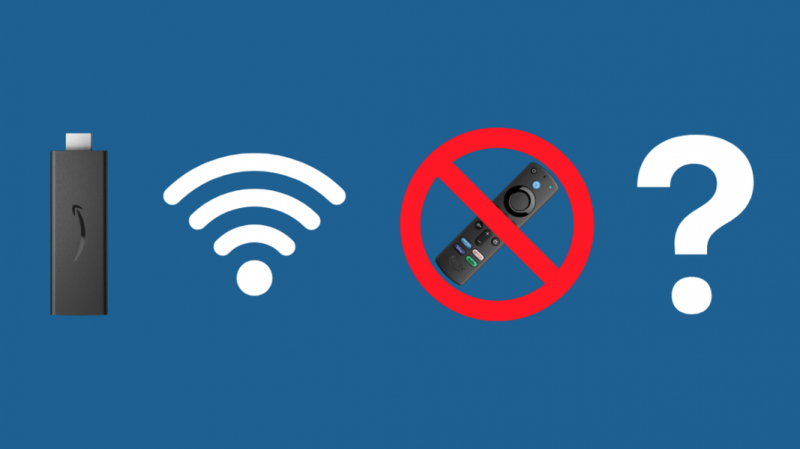
Firestick は、最後に接続した Wi-Fi 接続に自動的に接続します。
Wi-Fi 接続のパスワードを変更した、場所を移動した、または旅行中であるとします。
その場合、デバイスはインターネット接続でピックアップされず、正しく機能しません。
インターネットに接続するには、設定からそれぞれの Wi-Fi 接続を選択し、パスワードを追加する必要があります。
ただし、リモコンが機能していないか、リモコンを置き忘れたとします。
その場合、デバイスを Wi-Fi に接続する他の方法に頼る必要があります。
私の場合、旅行中で Firestick のリモコンを家に忘れていたので、リモコンなしでインターネットに接続する必要がありました。
HDMI-CEC リモートを使用する
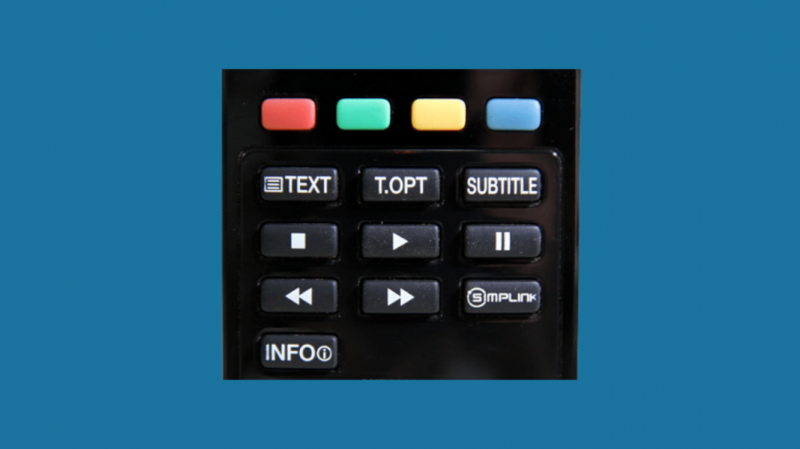
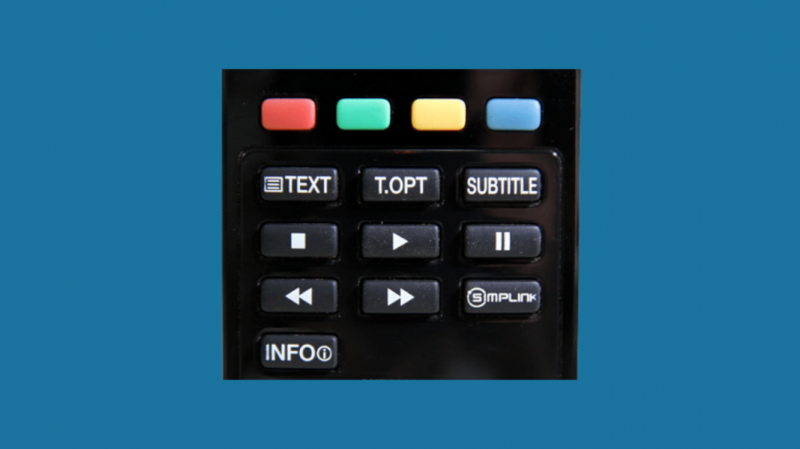
HDMI-CEC リモートを使用して Firestick を制御できます。
CEC は Consumer Electronics Control の略で、CEC リモートは一種のユニバーサル リモートと見なされます。
これらのリモコンは通常、HDMI 対応デバイスに使用されます。
Fire TV スティックは HDMI を使用してテレビに接続するため、HDMI 対応デバイスであり、HDMI-CEC を使用して制御できます。
ただし、この方法は、デバイスで CEC サポートを既に有効にしている場合にのみ機能します。
そうでない場合は、別の方法を使用する必要があります。
HDMI CEC リモートは安価で、すべての家電店で簡単に入手できます。
場合によっては、ホテルの部屋のテレビにも HDMI CEC が備わっています。
HDMI CEC 設定を有効にするには、次の手順に従います。
- Firestick でホーム画面を開きます。
- 設定に移動。
- ディスプレイとサウンドセクションを開きます。
- メニューで、HDMI CEC デバイス コントロールまでスクロールし、中央のボタンを押します。
- 確認を求められたら、[はい] を選択します。
設定が有効になると、FirestickでHDMI CECまたはユニバーサルリモコンを使用できるようになります.
また、設定からリモコンを使ってWi-Fiに接続することもできます。
別のモバイル端末で Fire TV アプリを使用する
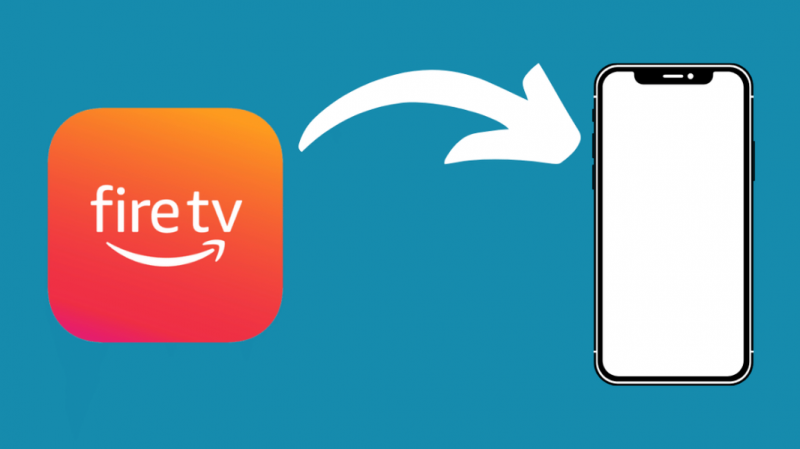
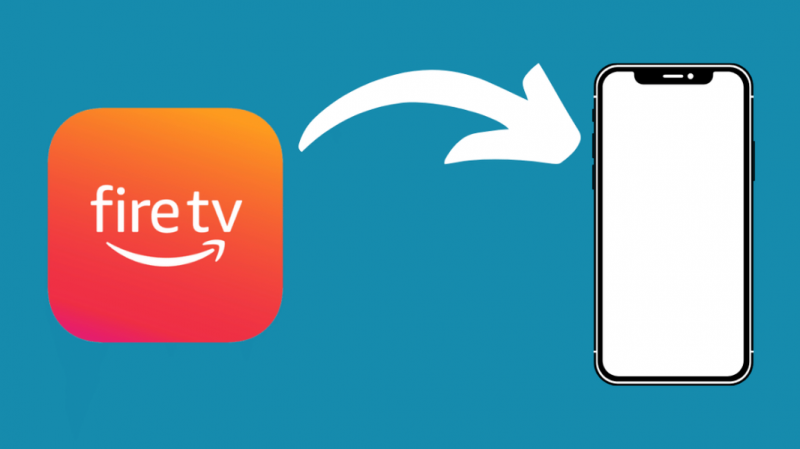
ユニバーサルまたは HDMI CEC リモートにアクセスできない場合は、Fire TV アプリを使用して Firestick を Wi-Fi に接続してみてください。
Amazon の Fire TV アプリは非常に便利で使いやすいです。
ただし、Amazon の利用規約には、Firestick は Wi-Fi にのみ接続でき、スマートフォンのインターネットには接続できないと記載されています。
したがって、この方法を機能させるには、2 つのデバイスが必要です。
スマートフォン 2 台、タブレット 2 台、またはスマートフォン 1 台とタブレット 1 台のいずれかです。
この方法を使用して Firestick を Wi-Fi に接続するには、次の手順に従います。
- いずれかのデバイスに Fire TV アプリをインストールします。
- ホーム ネットワークと同様の SSID とパスワードを使用して、他のデバイスでホットスポットを構成します。
- Firestick をホットスポットに接続します。
- Fire TV アプリを搭載したデバイスもホットスポットに接続されていることを確認します。
- 両方の接続が完了すると、Fire TV アプリを使用して Firestick を制御できるようになります。
- アプリを使用して設定までスクロールし、デバイスを新しい Wi-Fi に接続します。
新しいネットワークに接続するとすぐに、ホットスポットを非アクティブ化または再構成できます。
Echo または Echo Dot を使用して Firestick を Wi-Fi に接続する
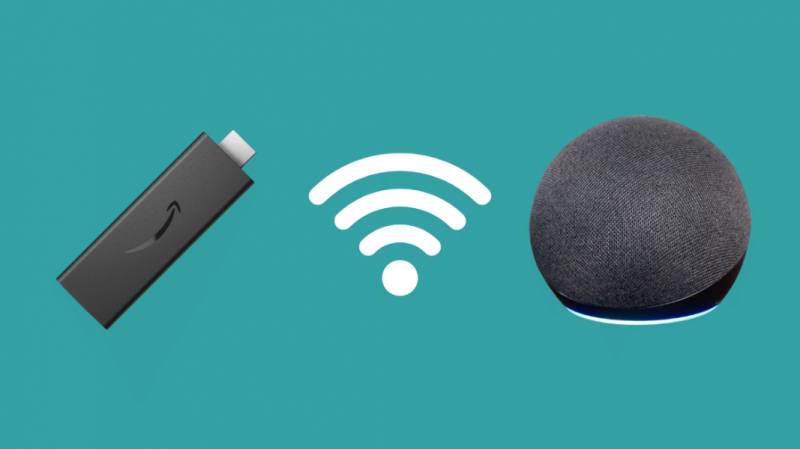
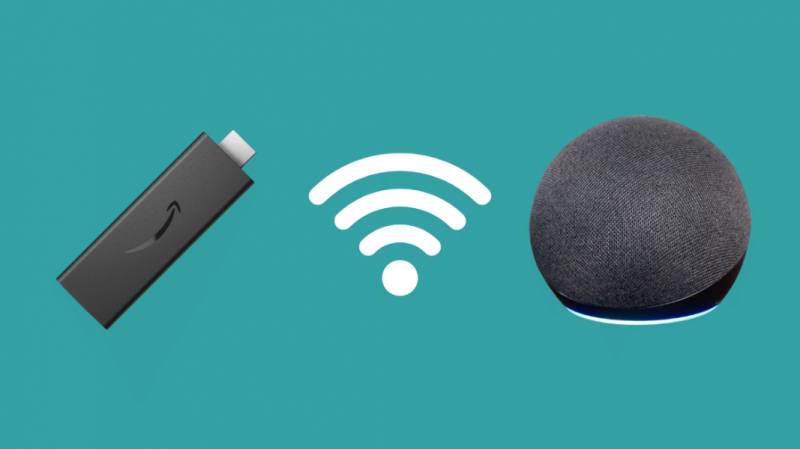
別の可能性は、Echo または Echo Dot を使用して Firestick を Wi-Fi に接続することです。
2 台目のスマートフォンやタブレットの代わりに、Echo または Echo Dot を使用できます。
タブレットまたはスマートフォンを使用してネットワークの初期構成を変更したら、Echo または Echo Dot を使用して、音声コマンドを使用して新しいネットワークに接続できます。
システムを新しい Wi-Fi に接続したら、いずれかのデバイスを使用して、音声コマンドを使用してメディアを閲覧およびストリーミングすることもできます。
交換用/ユニバーサルリモコンの使用
これらのいずれもうまくいかない場合は、投資することをお勧めします。 Fire TV Stick用ユニバーサルリモコン または Fire Stickの交換用リモコン .
リモートは、お金の面であなたを大きく後退させることはありません.
オンラインでの購入に興味がない場合は、多くの家電店でオリジナルの Fire TV Stick リモコンを在庫しています。
さらに、最近の新しいリモコンには、音声コマンド、一部のリモコンにはなかった音量ボタンなどの機能が追加され、機能が向上しています。
新しいFire Stick Remoteを入手した場合は、次のことを行う必要があります 古いものなしでペアリングする .
リモートなしのFirestick WiFi接続
Fire TV スティックにはボタンがありません。
したがって、デバイス自体を使用してインターフェイスをナビゲートすることはできません。
代わりに、ほとんどの場合、アプリケーションをスクロールしてさまざまなアプリを閲覧するには、リモート デバイスが必要になります。
したがって、Fire TVスティックのリモコンを紛失したり壊れたりした場合は、新しいものに投資することをお勧めします.
オリジナルの Fire TV リモコンまたはユニバーサル リモコンのいずれかを購入できます。
これに加えて、MI Remote または Mi Remote アプリをお持ちの場合は、それを使用して Fire TV スティックを制御できます。
Xiaomi ユーザーは、スマートフォンにデフォルトで Mi Remote アプリケーションを取得します。
このアプリは、Fire TV Stick を制御するために使用できる電話の IR ブラスターと組み合わせて動作します。
あなたも読むことができます:
- Fire Stickが黒くなり続ける:数秒で修正する方法
- Fire Stick No Signal: 秒単位で修正
- FireStickが再起動し続ける:トラブルシューティング方法
- Fire Stick Remoteのペアリングを数秒で解除する方法:簡単な方法
- Fire Stick Remoteが機能しない:トラブルシューティング方法
よくある質問
リモートなしでAmazonファイヤースティックをリセットするにはどうすればよいですか?
Firestickデバイスにはピンロックがあり、リモコンがない場合はこれを使用してリセットできます.
Firestick が接続できないと言い続けるのはなぜですか?
Wi-Fi の接続が制限されているか、信号が不足している可能性があります。
Firestick が Wi-Fi に接続しないのはなぜですか?
これはおそらく、Wi-Fi 信号が不足しているためです。これを修正するには、デバイスまたはルーターを再起動してください。
新しいリモコンを古い Firestick とペアリングするにはどうすればよいですか?
[設定] > [コントローラーと Bluetooth デバイス] の [リモコンの追加] オプションを使用して、新しいリモコンをペアリングできます。